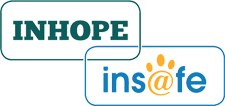Twitch : le guide des paramètres indispensables
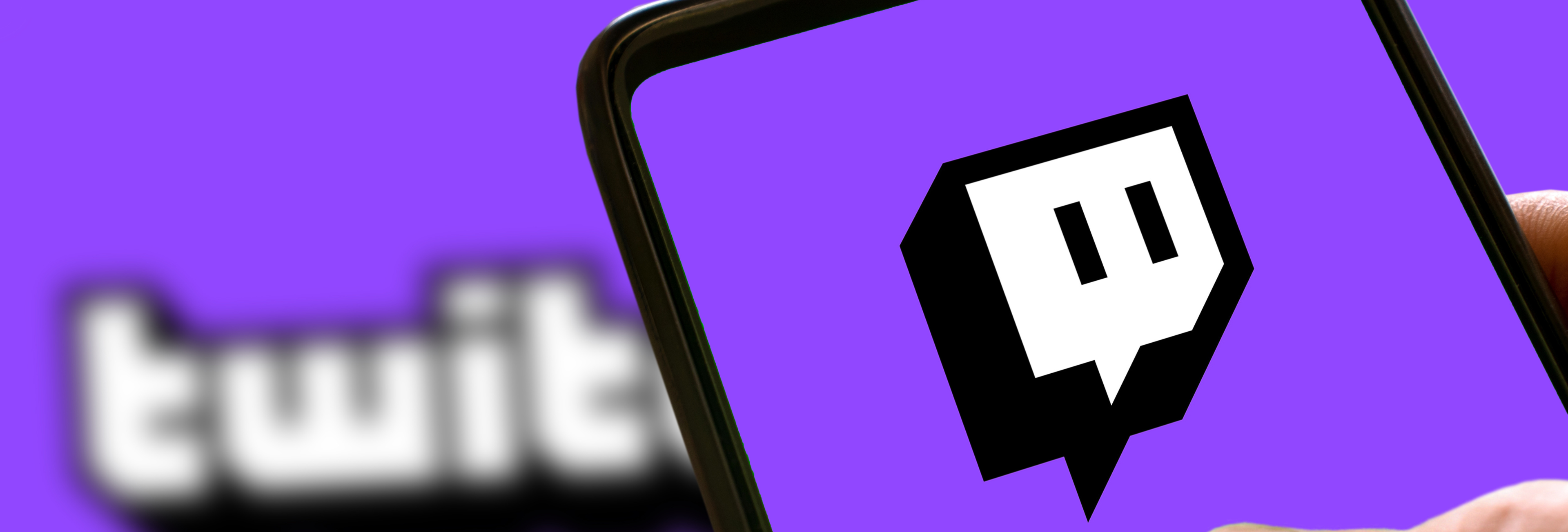
Article publié le 11 Mai 2023
Twitch et vos ados :
En France, Twitch est la plateforme n°1 de stream. Le stream c’est quoi ? C’est un anglicisme qui désigne une technique de diffusion en direct, en ligne et en continu de données multimédias. La plateforme séduit avant tout les jeunes puisque 75% des utilisateurs ont entre 16 et 34 ans (source : E-Commerce Nation 2023). Pourtant interdit aux moins de 13 ans, il semblerait que 8,1% des 11-12 ans soient présents sur le réseau social (source : Born Social 2022).
Twitch : comment ça marche ?
Née en 2011, Twitch est une plateforme de streaming d’événements en direct. Principalement axée sur les jeux vidéo, Twitch propose aussi à ses utilisateurs de regarder des événements musicaux, des événements sportifs, des compétitions, des rendez-vous d'actualité, le tout diffusé en live. Les diffuseurs de ces contenus sont appelés des “streamers” qui diffusent des “streams”. Lors d’un stream, les utilisateurs peuvent interagir avec le streamer en commentant le direct via le chat. Afin de réguler et filtrer si besoin les messages et commentaires publiés pendant son live, le streamer ou la streameuse peut désigner des “modos” (modérateurs). Les streams sont accessibles gratuitement sur Twitch mais certaines fonctionnalités sont payantes.
Présentation de l’application
-
Un onglet “Suivis” où se trouvent tous les streamers que vous suivez.
-
Un onglet “Découvrir” où se trouvent les chaînes des streamers qui serait susceptible de vous plaire, en fonction de ce que vous suivez. Ici se trouve également les tendances du moment, ainsi que les dernières sorties.
-
Un onglet “Parcourir” où se trouvent tous les streams par catégories.
-
Un onglet “Recherche” où vous pouvez rechercher un stream ou un streamer particulier.
Les paramètres à connaître
Que fait Twitch pour protéger nos adolescents ? Voici les fonctionnalités proposées par le réseau social.
GÉRER LE TEMPS D'ÉCRAN
-
Désactiver les notifications. Au quotidien, Twitch envoie plusieurs types de notifications, que ce soit pour inviter ses utilisateurs à rejoindre un live, lorsqu'un live ou un événement commence. Afin d’éviter l'hyper sollicitation et le sentiment de FOMO, il est recommandé de filtrer - voire de suspendre - ces notifications.
> Cliquez sur votre photo de profil, cliquez sur “Paramètres”, cliquez ensuite sur “Notifications”, cliquez sur “Sur téléphone”, puis sélectionnez le type de notifications que vous souhaitez recevoir.
-
Désactiver les notifications des chuchotements. C’est le nom que donne Twitch à ses messages privés. Si votre ado ne souhaite plus recevoir de messages, il peut désactiver les notifications.
> Cliquez sur votre photo de profil, cliquez sur “Paramètres”, cliquez ensuite sur “Notifications”, cliquez sur “Sur téléphone”, puis décochez “Chuchotements”.
-
Désactiver la lecture automatique. Lorsque qu’un stream se termine, votre ado est automatiquement redirigé vers un nouveau live similaire. La lecture automatique prolonge naturellement le temps passé sur la plateforme. Afin de lui apprendre à se limiter et à favoriser les contenus qu’il choisit (versus les contenus qu’on lui soumet), il est recommandé de désactiver cette fonctionnalité..
> Cliquez sur votre photo de profil, cliquez sur “Paramètres”, cliquez ensuite sur “Préférences”, cliquez sur “Lire les vidéos automatiquement”, puis sélectionnez “Ne jamais lire les vidéos automatiquement”.
PROTECTION CONTRE LE CYBERHARCÈLEMENT
-
Signaler un streamer. Si votre ado estime qu’un streamer ne respecte pas les règles de twitch ou s'il voit passer en ligne du contenu inapproprié, il peut le signaler.
> Sur le stream en question, cliquez sur le petit écrou paramètre puis cliquez sur “Signaler”.
-
Bloquer un streamer. Si votre ado souhaite empêcher toute interaction avec un streamer, il peut le bloquer.
> Sur le stream en question, cliquez sur le petit écrou paramètre puis cliquez sur “Bloquer”.
-
Bloquer les chuchotements d’inconnus. Si votre ado produit lui aussi des streams, il peut empêcher les messages provenant d’inconnus et ainsi se protéger d’interactions non sollicitées. Les inconnus sont les personnes qui ne font pas partie de ses followers et abonnés.
> Cliquez sur votre photo de profil, cliquez sur “Paramètres”, cliquez ensuite sur “Sécurité et confidentialité”, puis cochez “bloquer les chuchotements d’inconnus”.
-
Modifier son Pseudo. Pour garder l’anonymat, votre ado peut à tout moment changer son pseudo et cela sans limite.
> Cliquez sur votre photo de profil, cliquez sur “Ma chaîne”, cliquez ensuite sur “Modifiez le profil”, puis cochez sur votre pseudo que vous pourrez modifier.
-
Masquer les messages offensants. Si votre ado stream, en l’absence de modérateurs, la plateforme peut masquer les messages offensants s'affichant dans le chat, selon plusieurs catégories (discrimination, contenus à caractères sexuels, agressivité verbale et profanation).
> Cliquez sur “Gestionnaire de stream”, cliquez sur le 3 petits points à la droite de la barre de chat, puis cliquez sur “Masquer les messages offensants”.
GÉRER SES CONTACTS
-
Ne plus suivre un streamer. Si le contenu que propose un streamer ne convient plus à votre ado, il peut arrêter de le suivre.
> Sur le profil du streamer, cliquez sur le cœur en dessous de sa photo de profil, puis cliquez sur “Ne plus suivre”.
-
Chat réservé aux followers. Si votre ado stream, il aura la possibilité de réserver la fonction de messagerie instantanée aux personnes qui le suivent.
> Cliquez sur “Gestionnaire de stream”, cliquez sur le 3 petits points à la droite de la barre de chat, puis cliquez sur “Chat réservé aux followers”.
AUTRES FONCTIONNALITÉS UTILES
-
Désactiver son compte. Si une pause de longue durée est nécessaire, votre ado pourra désactiver temporairement son compte. Ses données seront conservées et il pourra revenir lorsqu’il le souhaitera.
> Cliquez sur votre photo de profil, cliquez sur “Paramètres”, cliquez ensuite sur “Compte”, puis “Désactiver le compte”.
-
Supprimer son compte. Si votre ado souhaite quitter twitch, il pourra supprimer définitivement son compte, ce qui entraînera la perte de toutes ses données.
> Cliquez sur votre photo de profil, cliquez sur “Paramètres”, cliquez ensuite sur “Compte”, puis “Supprimer définitivement le compte”.
Retrouvez notre guide téléchargeable et imprimable sous format PDF juste ici.
Vous voulez être incollable sur les réseaux sociaux de vos ados et les aider à bien paramétrer leurs comptes ?
Découvrez toute notre série sur les paramètres incontournables des réseaux sociaux.
Instagram - TikTok - Snapchat - WhatsApp - Twitter - YouTube - Discord - Yubo - Facebook